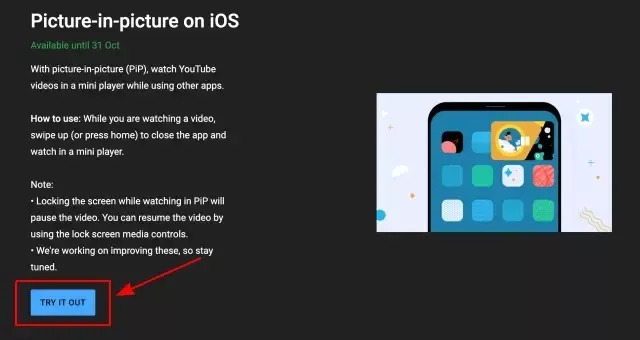حالت PiP در آیفون
تماشای ویدیوهای یوتیوب در حالت PiP در آیفون چیزی است که بسیاری از کاربران منتظر آن بودند. کاربران YouTube Premium اکنون میتوانند از حالت picture-in-picture در آیفون استفاده کنند. اما در مورد کاربران iOS که اکانت پریمیوم یوتیوب ندارند چطور؟ برای حل این مشکل میتوان از چند روش مطمئن برای فعال کردن حالت PiP یوتیوب در آیفون به صورت رایگان استفاده نمایید.
تماشای ویدیوهای یوتیوب در حالت Picture-in-Picture در آیفون
حالت PiP یا Picture-in Picture در گوشی های آیفون به شما این امکان را می دهد که در حالت کار با گوشی آیفون بتوانید ویدئو مورد علاقه خود را از یوتیوب نگاه کنید.
فعال کردن و استفاده از YouTube Picture-in-Picture (PiP) در آیفون
1. مرورگر مورد نظر را باز نمایید و به youtube.com/new بروید. ابتدا مطمئن باشید که از مشترکین YouTube Premium هستید و به حساب Google وارد شدهاید.
2. اکنون بخش Picture-in-picture on iOS را پیدا کرده و روی دکمه آبی Try it out کلیک نمایید. این ویژگی در برنامه یوتیوب شما در iOS فعال خواهد شد.
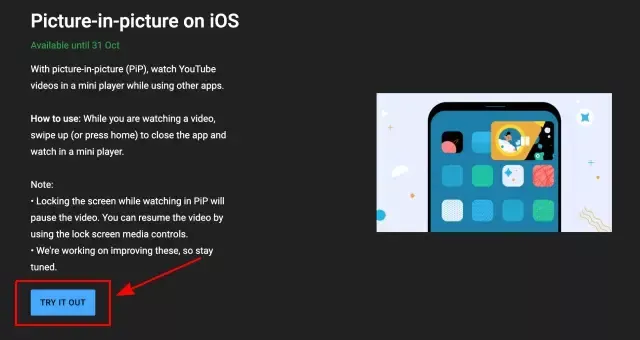
3. سپس، در آیفون برنامه YouTube را باز و شروع به تماشای یک ویدیو نمایید.
4. سپس، دکمه home (در آیفون SE2 یا آیفونهای قدیمی تر) را فشار دهید یا از پایین به سمت بالا بکشید (آیفونهای دارای Face ID) تا به صفحه اصلی بروید و YouTube PiP را در دستگاه فعال نمایید. خواهید دید که ویدیوی یوتیوب همچنان در یک مینی پلیر (در حالت تصویر در تصویر) در آیفون پخش میشود.
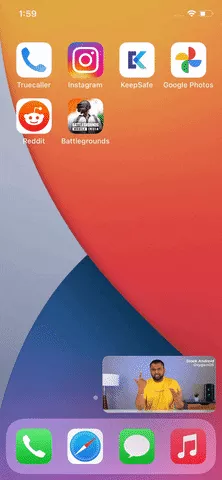
اکنون میتوانید پنجره PiP را کوچک یا بزرگ تر نمایید و حتی آن را به هر گوشهای از صفحه بفرستید. میتوانید لایه را به خارج از لبه صفحه بکشید تا فقط صدای آن را در پس زمینه بشنوید.
از آنجایی که حالت YouTube PiP در حال حاضر یک ویژگی آزمایشی است، انتظار نداشته باشید که به درستی کار کند. همچنین، قفل کردن صفحه آیفون هنگام تماشا باعث توقف موقت ویدیوها میشود. گوگل تایید کرده است که در حال کار برای رفع این مشکل است.
بخوانید: چگونه از یوتیوب ویدیو دانلود کنیم؟
ویدیوهای YouTube را در حالت PiP از طریق Safari در iPhone تماشا نمایید.
اگر مایل به خرید اشتراک پریمیوم یوتیوب نیستید، میتوانید ویدیوهای YouTube را در حالت (PiP) picture-in-picture از طریق مرورگر سافاری در آیفون تماشا نمایید. برای اجرای آن مراحل زیر را دنبال نمایید:
1. Safari را در آیفون باز کنید و به youtube.com بروید.
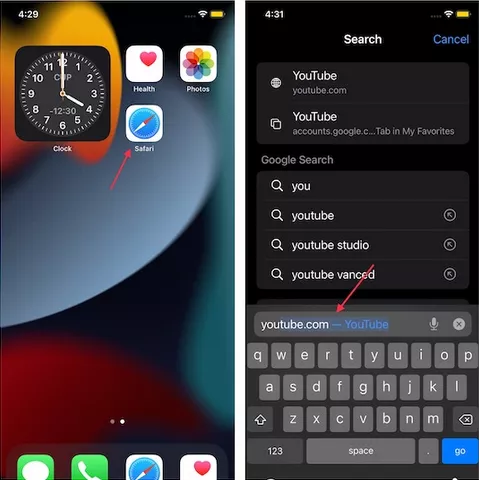
2. اکنون، روی text (aA) در نوار address URL ضربه بزنید و از منوی context، گزینه Request Desktop Website را انتخاب نمایید.
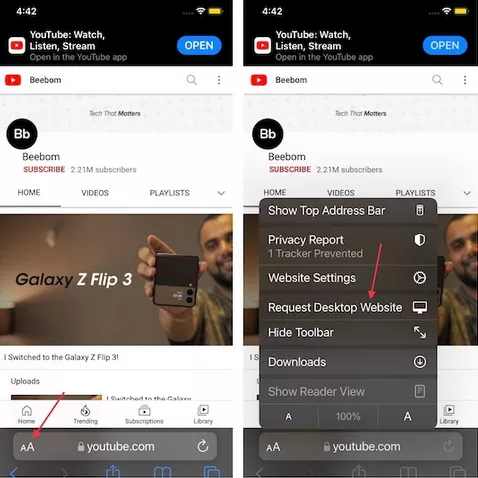
3. در مرحله بعد، ویدیویی را برای پخش شدن انتخاب نمایید و سپس به حالت تمام صفحه بروید. پس از آن، روی آیکون PiP mode در گوشه سمت چپ ضربه بزنید.
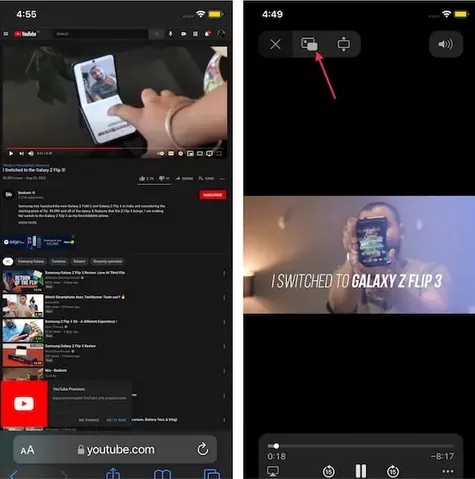
4. ویدیو در یک مینی پلیر شروع به پخش میشود. اکنون میتوانید انگشت را از پایین به بالا بکشید یا دکمه home را فشار دهید و به تماشای ویدیومورد علاقه در حالت PiP در iPhone ادامه دهید.
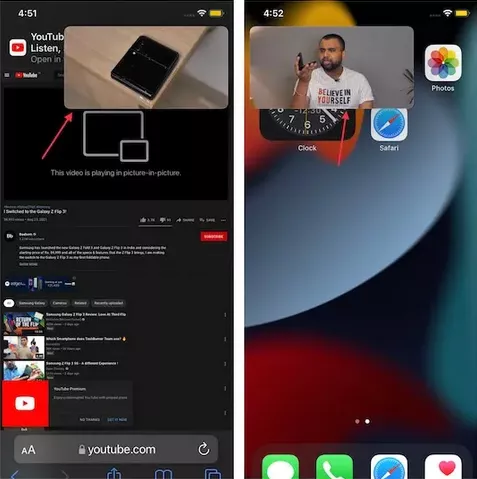
گاهی اوقات، برای درک بهتر، مطالب را در قالب ویدیو نشان میدهد. این راه حل هم در iPhone و هم در iPad کار میکند. حالت picture-in-picture یوتیوب در حال آزمایش است و به خوبی در iPad کار نمیکند.
روش های دیگر را در چگونه از Picture-in-Picture آیفون در یوتیوب استفاده کنیم؟ بخوانید.